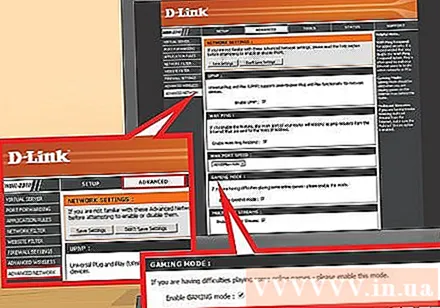Autora:
John Stephens
Data De La Creació:
24 Gener 2021
Data D’Actualització:
1 Juliol 2024

Content
El router Wi-Fi (enrutador) D-Link WBR-2310 es pot utilitzar per configurar una xarxa domèstica segura per a tots els dispositius sense fil i per cable. Aquest enrutador permet compartir connexions a Internet amb qualsevol dispositiu connectat. Abans d’utilitzar l’encaminador D-Link WBR-2310, heu de configurar la xarxa i el Wi-Fi.
Passos
Part 1 de 5: connexió de maquinari
Apagueu o desconnecteu el mòdem (mòdem). Abans de connectar el mòdem al router, cal apagar el mòdem. Si això no funciona, desconnecteu el cable d'alimentació que hi ha darrere del mòdem.

Prepareu dos cables Ethernet per al procés de configuració. Durant el procés de configuració, necessitareu un cable per connectar el mòdem al router, l’altre per connectar el router a l’ordinador. Un cop configurat, l’ordinador pot utilitzar la xarxa sense fils si té una targeta de xarxa Wi-Fi. Els routers o mòdems solen venir amb cables Ethernet. Si l’ordinador ja estava connectat directament al mòdem, podeu tornar a utilitzar aquest cable Ethernet.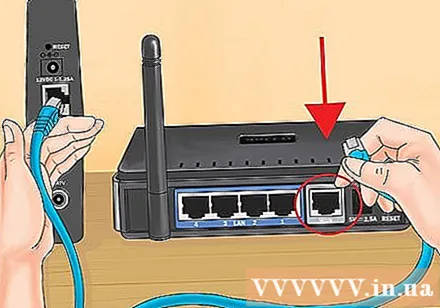
Connecteu el mòdem al port WAN del router. Es tracta del port Ethernet situat a prop del connector d'alimentació de la part posterior del router. Aquest port té un color diferent dels quatre ports LAN. Desconnecteu l’encaminador i deixeu-lo encès una estona.
Connecteu un dels ports LAN al port Ethernet de l'ordinador. Normalment, podeu trobar el port Ethernet a la part posterior de l’ordinador. Alguns ordinadors portàtils no tindran un port Ethernet, però gairebé tots els ordinadors de sobretaula.
Enceneu el mòdem. Enceneu el mòdem o torneu-lo a endollar. Espereu uns 30-60 segons perquè s’iniciï el mòdem.
Engegueu l’encaminador. Connecteu el cable d'alimentació de la part posterior del router a una presa de corrent. El router trigarà uns 30 segons a iniciar-se.
Enceneu l'ordinador. Si l’ordinador encara no està obert, engegueu-lo immediatament. Heu d’assegurar-vos que l’equip no estigui connectat a cap xarxa, com ara altres Wi-Fi.
Comproveu els llums indicadors del router. Veureu els llums d’alimentació, WAN i LAN del port LAN al qual està connectat l’ordinador.
- Si no veieu la llum WAN, assegureu-vos que el mòdem estigui encès i connectat al port WAN del router.
- Si el llum LAN no és visible, comproveu que l'ordinador estigui connectat mitjançant un cable Ethernet a un dels ports LAN del router i que el dispositiu estigui engegat.
Part 2 de 5: Accés al router
Obriu qualsevol navegador web de l’ordinador. Podeu configurar el router mitjançant qualsevol navegador de l’ordinador connectat al router.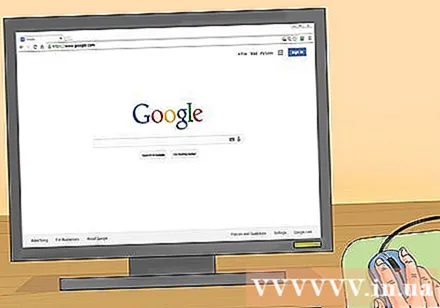
Importació.a la barra d’adreces. Per accedir a aquesta adreça, heu d’introduir les vostres credencials d’encaminador. Aquesta és l'adreça predeterminada per a l'encaminador sense fil D-Link WBR-2310.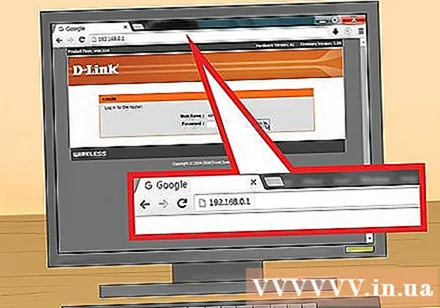
- Si la pàgina de configuració de la configuració del router no apareix, comproveu que l'ordinador només estigui connectat al router i no a cap altra xarxa.
- Si encara no podeu carregar la pàgina de configuració, sembla que algú l'hagi utilitzat i hagi canviat l'adreça predeterminada. Manteniu premut el botó Restableix de la part posterior del router durant uns 10 segons per restablir la configuració predeterminada del router. Després de restablir l’encaminador, hauríeu de poder accedir a la pàgina de configuració de l’adreça.
Introduïu "administrador" com a nom d'usuari i deixeu el camp Contrasenya en blanc. Aquestes són les credencials d'inici de sessió predeterminades del router. Si aquest compte no està disponible, algú ha canviat la seva informació d'inici de sessió. Podeu restablir l’encaminador mantenint premut el botó Restableix de la part posterior durant uns 10 segons. Després del restabliment, hauríeu de poder iniciar la sessió amb el compte predeterminat. publicitat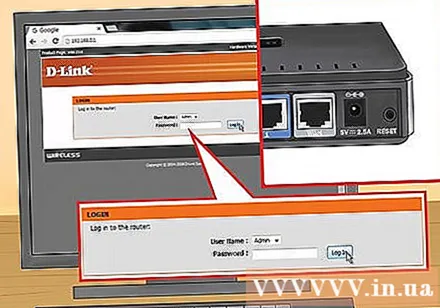
Part 3 de 5: realització de la configuració inicial
Feu clic al botó "Assistent de configuració". Si només voleu iniciar el router, podeu fer clic al botó "Assistent de configuració" que apareix quan inicieu la sessió per primera vegada. La xarxa estarà configurada i segura en pocs minuts. Si no veieu aquest botó, feu clic a la pestanya "Configuració".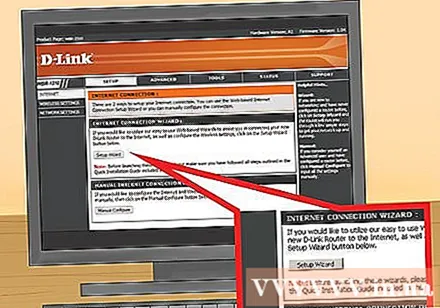
- Si ja heu configurat l’encaminador i esteu iniciant la sessió per canviar la configuració, aneu a Ajustar la configuració. A continuació, es mostren els detalls sobre com configurar-los.
Feu clic al botó "Inicia l'Assistent de configuració de la connexió a Internet". Començarà el procés de configuració de la connexió a Internet i del compte d’administrador del router. Feu clic a "Següent" per continuar quan se us demani.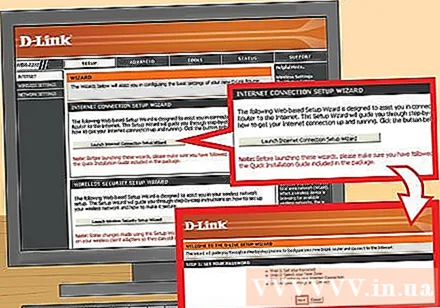
Creeu una contrasenya d'administrador. Recordeu que el camp de la contrasenya es va deixar en blanc la primera vegada que inicieu la sessió? No us agrada això, sobretot amb la Wi-Fi. Creeu una nova contrasenya d'administrador quan se us demani i escriviu-la en cas que l'oblideu. Haureu de restablir el router si oblideu la contrasenya.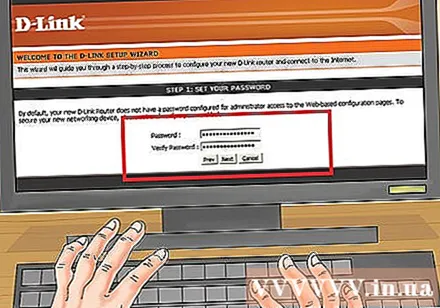
Definiu la zona horària. Cal que especifiqueu la zona horària actual perquè els registres del router i la configuració relacionada siguin exactes. Seleccioneu la zona horària adequada al menú desplegable.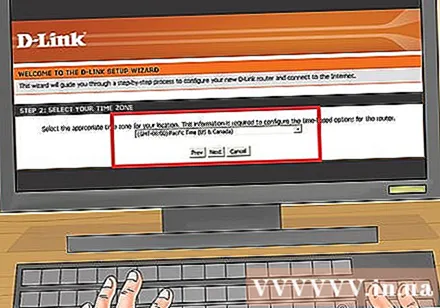
Seleccioneu el tipus de connexió a Internet. La majoria dels usuaris domèstics que es connecten per cable o DSL faran clic a la primera opció: "Connexió DHCP". Podeu posar-vos en contacte amb el vostre proveïdor de serveis d’Internet si no esteu segur.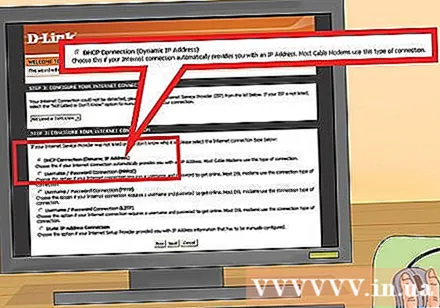
Feu clic a l'opció "Clona l'adreça MAC del vostre PC" (si es deixa en blanc). Per a la majoria d’usuaris, aquest camp ja està emplenat prèviament. Feu clic només si el camp Adreça MAC està buit. La majoria dels usuaris poden deixar de banda el camp del nom d'amfitrió tret que el vostre proveïdor de serveis d'Internet ho especifiqui.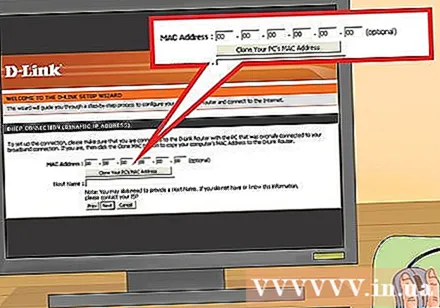
Deseu la configuració. Feu clic al botó "Connecta" per desar la configuració. El router es reiniciarà al cap d’un o dos minuts aproximadament.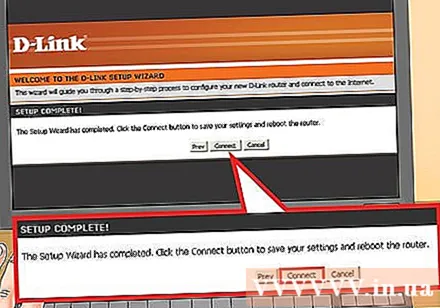
S'està comprovant la connexió. Obriu el navegador web per veure si podeu carregar pàgines web. És possible que hàgiu de tornar-ho a provar unes quantes vegades abans de carregar la primera pàgina web. Això és molt normal. Un cop hàgiu determinat que es poden carregar les pàgines web, procediu a crear una xarxa Wi-Fi. publicitat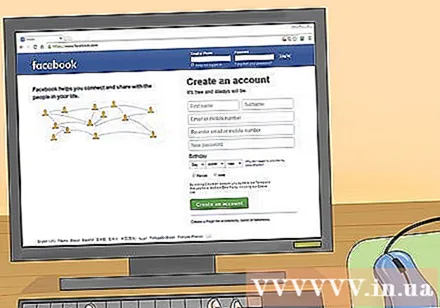
Part 4 de 5: Creació d'una xarxa Wi-Fi
Inicieu sessió al vostre encaminador. Entreu a la finestra del navegador de l’ordinador connectat a l’encaminador mitjançant un cable Ethernet. A continuació, introduïu la contrasenya que heu creat a la secció abans que se us demani que inicieu la sessió. El camp Nom d'usuari continua sent "administrador".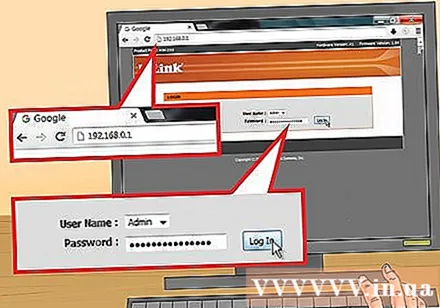
Feu clic a la pestanya "Configuració". S'obrirà la configuració.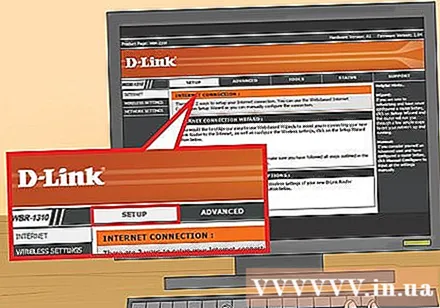
Feu clic al menú "Configuració sense fils" al tauler esquerre. S'obrirà una nova pàgina que us permetrà configurar xarxes sense fils.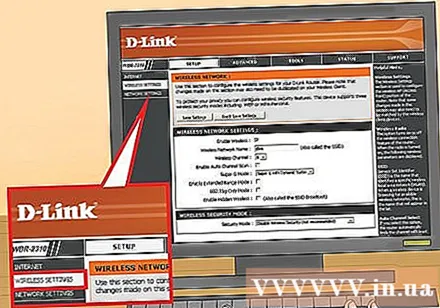
Marqueu la casella "Activa la connexió sense fils". La xarxa Wi-Fi s'activa després de desar la configuració.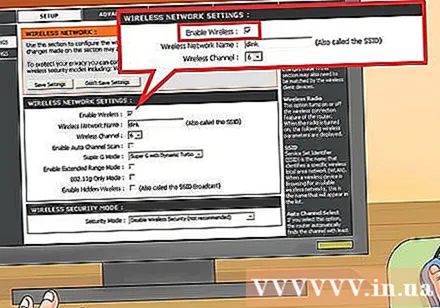
Introduïu el nom de la xarxa. Doneu un nom a la vostra xarxa. Tingueu en compte que aquest nom no hauria d'incloure la vostra informació personal, ja que tothom la veurà.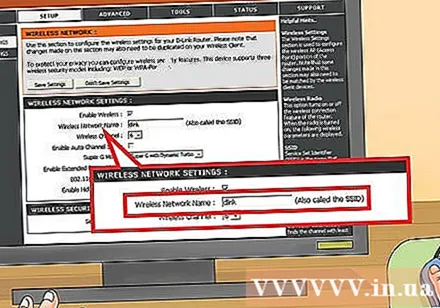
Seleccioneu "WPA2" com a "Mode de seguretat". Aquest és el mètode de transmissió sense fils més segur i no requereix cap esforç per part de la vostra norma WEP obsoleta. Les contrasenyes WPA2 fortes són pràcticament irrompibles, mentre que les contrasenyes WEP es poden trencar en menys de 30 minuts.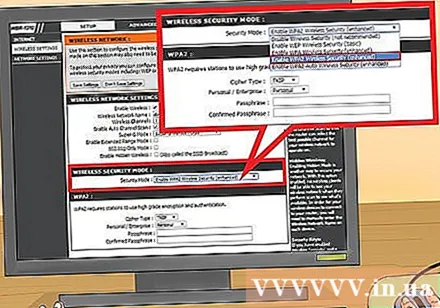
- Trieu WPA o WEP si teniu un dispositiu obsolet que només admeti aquests protocols.
Creeu contrasenyes segures. Qualsevol persona connectada a la vostra xarxa pot causar danys greus, especialment si el dispositiu no està protegit. Assegureu-vos de crear una contrasenya segura i fàcil de recordar. És possible que pugueu proporcionar una contrasenya per als vostres convidats més endavant, de manera que no voleu que sigui massa difícil d’utilitzar. Vegeu en línia per aprendre a crear una contrasenya fàcil de recordar i triar la correcta.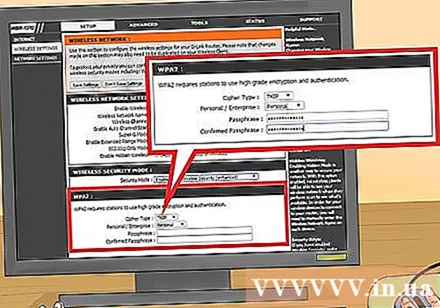
Feu clic al botó "Desa la configuració". Quan el sistema desa la configuració de la xarxa sense fils, el Wi-Fi està activat. Això pot trigar entre 30 segons i un minut. A continuació, podeu connectar el dispositiu a la xarxa sense fils.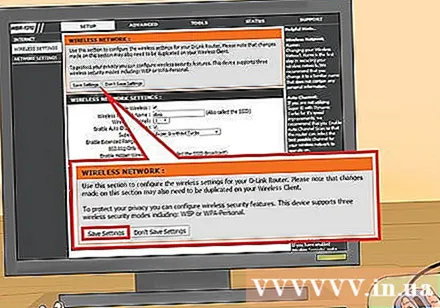
Connexió del dispositiu. Ara que la xarxa sense fils està activada, podeu connectar el dispositiu a Wi-Fi. El procés varia segons el dispositiu, però generalment heu de triar el nom de la Wi-Fi a la llista de xarxes disponibles i introduir la contrasenya que heu creat. Per a la majoria de dispositius, això és tot el que heu de fer per connectar-vos a la Wi-Fi.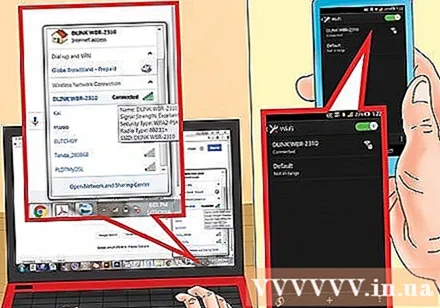
- Podeu veure instruccions més detallades sobre com connectar-vos a una xarxa WiFi.
Part 5 de 5: ajustar la configuració
Canvieu la configuració de la Wi-Fi. Si heu de canviar la configuració de Wi-Fi, podeu obrir la secció "Configuració sense fils" de la pestanya "Configuració". Els passos bàsics es descriuen a la secció anterior, però també podeu ajustar el canal si hi ha molt de soroll, activar el "Mode d'abast ampliat", etc.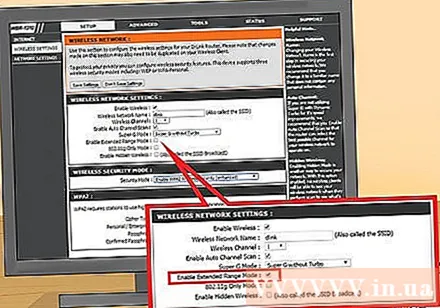
Configureu el reenviament de ports. Si heu de configurar un reenviament de ports per al programa a l'ordinador, podeu obrir la secció "Reenviament de ports" a la pestanya "Avançat". Quan reenvieu ports, heu de crear "regles" per a cada aplicació. Introduïu l'adreça IP de l'ordinador on esteu configurant el reenviament de ports i l'interval de ports a obrir. Podeu veure instruccions més detallades sobre com configurar el reenviament de ports al vostre encaminador.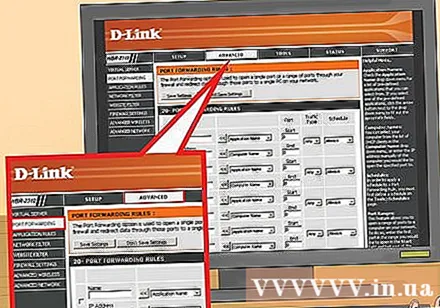
Creeu filtres de llocs web. Podeu configurar l’encaminador per bloquejar l’accés a pàgines específiques. Obriu la pestanya "Avançat" a la pàgina de configuració del router i seleccioneu "Filtre de llocs web", introduïu el lloc web al qual voleu bloquejar l'accés i activeu el filtre. Nota: aquesta opció afecta tots els dispositius de la xarxa.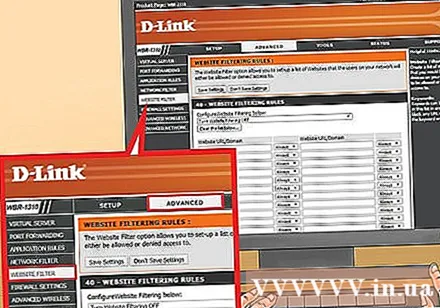
Activeu el mode de joc. Si utilitzeu l’encaminador per jugar a jocs amb el controlador, podeu activar el mode de joc per millorar la vostra connexió i trobar més coincidències. A la pestanya "Avançat", seleccioneu "Xarxa avançada", marqueu la casella "Activa el mode de joc" i deseu els canvis. Això redirigirà el trànsit del joc per millorar el rendiment. Us recomanem que desactiveu aquest mode quan no feu jocs. publicitat